Medijos prieigos kontrolės (MAC) adresas
MAC adresas, taip pat žinomas kaip „Media Access Control“ adresas, yra unikalus ir atskiras konkretaus kompiuterio aparatinės įrangos numeris, ypač LAN (vietiniame tinkle) ar kituose tinkluose. Kai kompiuteris yra prijungtas kaip pagrindinis kompiuteris, jis yra prijungtas prie interneto. Tokiu atveju jūsų kompiuterio IP adresas yra susietas su fiziniu jūsų kompiuterio MAC adresu, kai esate LAN. MAC adresas yra panašus į Ethernet adresą Ethernet LAN. Telekomunikacijų protokoluose prieigos prie laikmenos valdymas, kuris yra duomenų ryšio sluoksnio posluoksnis, naudoja MAC adresą.
Toliau žingsnis po žingsnio aptarsime, kaip pakeisti MAC adresą, taip pat kodėl jį reikia keisti.
MAC adreso keitimas
Kaip aprašyta anksčiau, terminas MAC adresas reiškia laikmenos prieigos valdymo adresą. MAC adresas yra unikalus ir atskiras identifikatorius, suteiktas tinklo sąsajos valdikliui (NIC). MAC adresas yra aparatūros ID, priskirtas prisijungus prie „Wi-Fi“ arba per Ethernet kabelį. Kiekvienam įrenginiui MAC adresas yra unikalus, todėl jis neatrodo panašus jokiame kitame įrenginyje. Galima suklastoti MAC adresą, tačiau neįmanoma jo pakeisti visam laikui. Tai galima padaryti naudojant MAC adresą.
Kodėl reikia pakeisti MAC adresą?
Paprastai nereikia keisti MAC adreso, tačiau MAC adreso pakeitimas gali turėti daug privalumų atliekant įsiskverbimo testus. Tarkime, pavyzdžiui, kai kuri belaidė sistema užblokavo tikrąjį MAC adresą, tada prieš atlikdama belaidžio tinklo skvarbos testą, jį galima apeiti arba lengvai suklastoti. Tokiu atveju tinklo administratorius negali uždrausti ar pamatyti pradinio MAC adreso. Pakeitęs arba suklastojęs administratoriaus MAC adresą, tinklo administratorius dabar gali uždrausti arba blokuoti suklastotą MAC adresą.
Kaip pakeisti MAC adresą
„Kali Linux“ sistemoje labai lengva suklastoti MAC adresą. Tai galima padaryti atidarius terminalo langą „Kali Linux“ sistemoje. Iš pradžių patikrinsime visus adapterius, kurie naudoja komandą „ifconfig“, kaip parodyta:
$ sudo ifconfig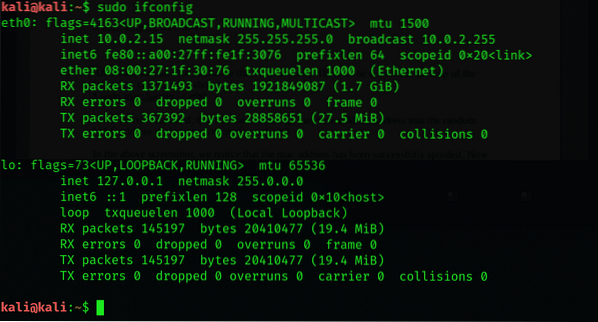
Pirmiau pateiktoje ekrano kopijoje MAC adresas, kuris yra paryškintas, yra eth0 Ethernet sąsajos MAC adresas.
Čia būtina išjungti tinklo sąsają, nes tai padarę dabar galime pakeisti eth0 MAC adresą.
Šiuo tikslu įvesime šią komandą:
$ sudo ifconfig eth0 žemyn
Toliau pakeisime MAC adresą. Tai galima padaryti įvedus šią komandą:
$ sudo macchanger -r eth0
Šioje komandoje -r flag naudojama pakeisti dabartinį MAC adresą į atsitiktinį MAC adresą eth0 tinklo sąsajoje.
Aukščiau pateiktoje ekrano kopijoje atkreipkite dėmesį, kad MAC adresas buvo sėkmingai suklastotas. Dabar mes vėl įjungsime tinklo sąsają.
Tai galima padaryti įvedus šią komandą:
$ sudo ifconfig eth0 up
Tada reikia dar kartą patikrinti MAC adresą naudojant komandą ifconfig:
$ sudo ifconfig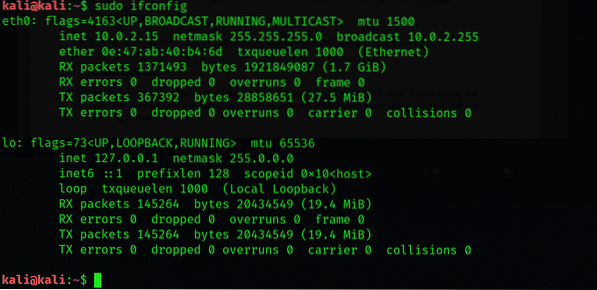
Aukščiau galima pastebėti, kad paryškinta MAC adreso sritis dabar yra pakeista.
Išvada
Šis straipsnis išmokė, kas yra MAC adresas ir kaip jį galima pakeisti „Kali Linux“ naudojant „macchanger“ įrankį. Jūs taip pat išmokote dirbti su „Macchanger“ naudodami gerai žinomą komandą „ifconfig“.
 Phenquestions
Phenquestions


